هل حصلت على هاتف OnePlus؟ تغيير هذه الإعدادات 20+ لتجربة أفضل
نشرت: 2025-02-23كان التحول OnePlus إلى Coloros مخيبا للآمال للغاية. أنا معجب كبير بـ Oxygen OS على OnePlus 9 Pro قبل التحول إلى iPhone بعد قرار OnePlus بالتحول إلى قاعدة كود Coloros. ومع ذلك ، لكل الشركة ، فإن أهم ميزة لهذه الخطوة هي تحديث أسرع. OnePlus جيدة في التحديثات الأسرع إلى أجهزتها ، كما يجلب الكثير من الميزات التي لم تكن في البداية جزءًا من Oxygen OS.

نظرًا لأن الهدف الأساسي لـ OG OnePlus هو جعلها قريبة من تجربة Android ، فإن الاندماج باستخدام ColorOS Code يجلب الكثير من الميزات التي يحبها بعض الأشخاص. هذه الميزات مفيدة للغاية ويمكن أن تكون مفيدة في حياتنا اليومية. لقد كنت أستخدم Oxygenos 15 على OnePlus 13 و 13R لأكثر من شهر ، وإذا كان جهازك يعمل على Oxygenos 15 ، فإليك بعض الإعدادات التي يجب تغييرها لتحسين تجربتك.
جدول المحتويات
الإعدادات التي تحتاج إلى تغييرها على هاتفك الذكي OnePlus
تقسيم الإخطار

أحد التغييرات الرئيسية التي تم تقديمها في Oxygenos 15 على Android 16 القادمة هو الانقسام في لوحة الإخطار والإعدادات السريعة ، حيث يتم الآن تقسيم الإخطارات والإعدادات السريعة إلى شاشتين مختلفتين ، على غرار iOS. قد تساعدك هذه الواجهة الجديدة على إلغاء تجربتك ؛ ومع ذلك ، لسنوات ، كان لدى Android المرونة لتتبع الإشعارات بسهولة دون الكثير من المتاعب.
بشكل افتراضي ، ستطلب منك إعدادات Oxygenos 15 لإعداد ما إذا كنت تفضل الإشعارات والإعدادات السريعة في وضع الانقسام أو الوضع الكلاسيكي. يمكنك تغيير الإعدادات إذا قمت بتحديد وضع تقسيم عن طريق الخطأ والعكس بالعكس. هذا يعمل لجميع الهواتف الذكية OnePlus التي تعمل على Oxygenos 15 أو أحدث.
للقيام بذلك ، انتقل إلى الإعدادات ، وانقر على الإخطار والإعدادات السريعة ، وانقر على إعدادات سريعة ، وحدد الوضع الكلاسيكي.
شريط حالة declutter
واحدة من الميزات المزعجة لنظام Android هو شريط الحالة الذي يملأه الرموز غير المرغوب فيها ، ويشوش التجربة. تتيح لك بعض إصدارات نظام التشغيل Android المخصص ، مثل ColorOS ، تعطيل أيقونات الحالة غير المرغوب فيها وإزالتها تمامًا من شريط الحالة ، وهذا ممكن الآن مع Oxygenos. كانت الميزة متوفرة بالفعل في إصدارات Oxygenos السابقة وميزانية ColorOS.

لإيقاف الرموز غير المرغوب فيها على شريط الحالة ، يمكنك الانتقال إلى الإعدادات والإشعارات والإعدادات السريعة ، وشريط الحالة وتعطيل الرموز غير المرغوب فيها من شريط الحالة.
شارك مع iPhone
يمكنك بسهولة مشاركة أي ملف مع مستخدم iPhone دون تثبيت تطبيق منفصل من طرف ثالث (على هاتفك المحمول OnePlus). لا ، هذه الطريقة ليست ثورية ، ولا تحدد مشكلة مشاركة الملفات الطويلة بين Android و iOS ، ولكنها تلغي الحاجة إلى تثبيت التطبيقات على جهاز OnePlus الخاص بك. يتم تخطي ميزة المشاركة مع iPhone مباشرة في نظامك ويمكن الوصول إليها في قائمة المشاركة العالمية. لدي دليل مفصل حول استخدام هذه الميزة.

إذا كان لديك صديق يمتلك جهاز iPhone ، فلدينا حلًا يمكنك الاعتماد عليه بدلاً من التساؤل عن كيفية إرسال الملفات إلى جهاز iPhone الخاص بك. هذه الميزة تعمل أيضا ، والعكس بالعكس. يحتاج أصدقاؤك في iPhone إلى تطبيق تطبيق O+ Connect مثبت على أجهزة iPhone الخاصة بهم.
وضع الإصلاح
الهواتف OnePlus لديها مشاكل الخطوط الخضراء. نأمل أن يقوموا بإصلاح هذا مع النماذج القادمة وتنفيذ الكثير من التدابير لمكافحة هذه القضية. ولكن إذا كنت بحاجة إلى زيارة مركز خدمة وقلق بشأن خصوصية البيانات ، فلن تحتاج إلى إعادة ضبط أو مسح جهازك أو القلق بشأن البيانات التي يتم مسحها من متجر إصلاح الدعم.
أضافت OnePlus وضع إصلاح جديد إلى Oxygenos ، والذي يسمح لك بإخفاء معلوماتك الشخصية ، بما في ذلك الصور ، والحسابات المختلفة ، ورسائل الرسائل القصيرة ، والدردشات. عند تشغيل وضع الإصلاح ، يمكن لشخص الإصلاح فقط استخدام الوظائف الأساسية اللازمة للإصلاح. ومع ذلك ، يذكرك الملاحظة بنسخ احتياطي جهازك ، وتشغيل وضع الإصلاح ، والتأكد من أن الجهاز لديه مساحة خالية على الأقل بنسبة 10 ٪ على النحو الموصى به.
أيضًا ، تحتاج إلى تعيين رمز مرور على شاشة القفل عند تشغيله ، وسيتم تعطيل جميع وظائف بيانات Bluetooth و Wi-Fi و Mobile عند تشغيل هذا الوضع. يجب عليك الخروج من وضع إصلاح لاستخدام وظائف أخرى ، لذا استخدمه فقط عند الضرورة أثناء إصلاح هاتفك الذكي.
كيفية تشغيل وضع الإصلاح على الهواتف الذكية OnePlus:

- انتقل إلى الإعدادات على هاتفك.
- انتقل إلى النظام والتحديثات وانقر على وضع الإصلاح.
- انقر فوق الإصلاح وأدخل كلمة المرور الخاصة بك.
تمكين شريط الجانب الذكي
أرغب في الحفاظ على الهواتف الذكية الخاصة بي بأقل قدر ممكن ، في محاولة لتجنب جميع الميزات اللطيفة الإضافية حيثما كان ذلك ممكنًا ، وواحد منها هو شريط التمرير الذكي على الهاتف الذكي OnePlus الذي يسمح لك بالوصول إلى التطبيقات بسرعة وأيضًا وظائف مخصصة. ومع ذلك ، تم تحديث هذا الشريط الجانبي الذكي مؤخرًا مع الكثير من الميزات ، بما في ذلك الكثير من ميزات الذكاء الاصطناعي ، مثل ميزة التعرف على الشاشة التي تجلب وظائف بناءً على ما هو موجود على شاشتك.
على سبيل المثال ، في رد الذكاء الاصطناعي الأخير ، إذا كنت تستخدم أي تطبيقات مراسلة مثل WhatsApp ، فيمكنك استخدام رد Smart Slider AI على الشاشة والرد على أي محادثة تلقائيًا. يمكنك أيضًا تمكين خيارات مخصصة ، وهناك أيضًا ميزة ترجمة الشاشة ، وخيار شاشة الشاشة ، وخيارات تسجيل الشاشة ، والقدرة على تعطيل التطبيقات غير المرغوب فيها للحفاظ على الشريط الجانبي الذكي بأقل قدر ممكن.
كيفية تشغيل الشريط الجانبي الذكي على أجهزة OnePlus:

- افتح إعدادات النظام ثم انتقل إلى إمكانية الوصول والراحة
- حدد الشريط الجانبي الذكي وقم بتمكين الخيار
- للاستخدام ، انقر فوق الشريط الجانبي ثم الوصول إلى الشريط الجانبي وانقر على زر التحرير
- هنا ، أضف جميع الميزات اللازمة التي ترغب في إضافتها. يتم تمكين ميزات الذكاء الاصطناعي تلقائيًا بناءً على محتوى الشاشة ؛ يمكنك النقر على الشريط الجانبي للوصول إلى هذه الميزات.
إعدادات ميزة AI مفيدة
أضاف OnePlus اثنين من ميزات الذكاء الاصطناعى إلى الأكسجين 15 والتي يمكن أن تكون مفيدة للاستخدام اليومي. أولاً ، تقوم ملخصات الشاشة بإنشاء ملخص لما هو موجود على شاشتك ؛ بناءً على الشاشة ، تقترح تلقائيًا ميزات الذكاء الاصطناعي ؛ على سبيل المثال ، إذا كنت تقرأ منشورًا للمدونة ، فيمكنك رؤية ملخص الذكاء الاصطناعي في الشريط الجانبي ، والذي يمكنك تمكينه من الإعدادات التي يمكنك تحديدها ملخص الصفحة. ولدت ملخصًا للصفحة وما يراه على الشاشة.
أيضًا ، تقوم ميزة ترجمة الشاشة تلقائيًا بترجمة النص على شاشتك إلى التنسيق المطلوب. بالإضافة إلى ذلك ، هناك أيضًا سهولة الوصول إلى Circle للبحث ، مما يتيح لك البحث عن أي محتوى على الشاشة الرئيسية.
استخدم التعرف على الشاشة لنسخ أي نص على الشاشة. نسخ النص من صورة مفيد بعدة طرق. باستخدام Oxygenos 15 في أجهزة OnePlus ، يمكنك الآن نسخ أي نص على الشاشة باستخدام ميزة التعرف على الشاشة. إنه يعمل بشكل مشابه جدًا لقدرات نص OCR للصورة ؛ للنسخ ، تحتاج إلى التقاط لقطة شاشة للشاشة ، وتحديد النص الموجود على نسخة الشاشة ، ومشاركته مع الآخرين. يمكنك تمكين الشريط الجانبي الذكي للحصول على كل ميزات AI هذه على جهازك
أعد إعادة تشغيل زر الطاقة لتمهيد قائمة الطاقة
ما مدى ملاءمة الاحتفاظ بزر انتشار الطاقة وخيارات إعادة التشغيل؟ ومع ذلك ، يتم تعيين الهواتف الذكية الحديثة ، بما في ذلك أجهزة OnePlus ، لإطلاق المساعدين الرقميين افتراضيًا عند الضغط على زر الطاقة والاحتفاظ به. لحسن الحظ ، يمكنك بسهولة تغيير هذا الخيار الافتراضي لجلب قائمة طاقة مفيدة التي عشناها جميعًا لسنوات.

للقيام بذلك ، انتقل إلى الإعدادات وإمكانية الوصول والإعدادات الراحة ، انقر فوق الزر Power ، انقر فوق الخيار ، وحدد قائمة الطاقة. من الآن فصاعدًا ، عندما تضغط على زر الطاقة لفترة طويلة ، يقوم زر الطاقة القديم الجيد بتمهيد بدلاً من المساعد الظاهري المزعج.
تطبيقات ووظائف التشغيل السريعة
واحدة من الميزات الأكثر فائدة والمفضلة على أجهزة OnePlus (متوفرة أيضًا على أجهزة BBK الأخرى مثل Realme و Vivo والمزيد) هي وظائف الإطلاق السريعة من شاشة القفل. يتيح لك إطلاق أي تطبيق من اختيارك أو الإجراء من الإيماءة على الشاشة الرئيسية. لقد كان هذا مفيدًا بشكل لا يصدق بالنسبة لي في المسح ودفع المدفوعات بسرعة على التطبيقات.
يمكنك أيضًا تعيينه على وظائف أخرى ، بما في ذلك دعم وظائف التطبيق. يمكنك إضافة ما يصل إلى خمسة اختصارات سريعة الإطلاق. تتضمن الإعدادات الخاصة بي كاميرا ، وماسح ضوئي للدفع UPI من Cred ، و PhonePe. يمكنك أيضًا تعيينها على إطلاق تطبيقات مخصصة.
كيفية استخدام تطبيقات التشغيل السريعة على جهاز OnePlus:


- افتح الإعدادات على هاتفك المحمول وانتقل إلى إعدادات إمكانية الوصول والراحة .
- قم بالتمرير لأسفل وانقر على الإطلاق السريع
- الآن ، قم بتشغيل التشغيل السريع وانقر فوق تحرير على شاشة إعدادات التشغيل السريعة .
- الآن ، حدد خمس وظائف بناءً على تفضيلاتك وانقر فوق الزاوية اليمنى العليا من الشاشة لحفظ التغييرات.
إخفاء محتوى الإخطار تلقائيًا
إذا كنت تريد خصوصية أفضل لإخفاء الإخطارات الحساسة ، فقد يكون إخفاء الإخطارات الذكية مفيدة. تخفي الميزة تلقائيًا المحتوى في الإخطارات عندما لا تنظر إلى الشاشة. يستخدم الكاميرا الأمامية للكشف عن وجهك. يجب التسجيل في إعداد الكاميرا الأمامية بمجرد تمكين هذه الميزة.
بمجرد الانتهاء من ذلك ، يخفي التطبيق الإشعار تلقائيًا عندما ينظر شخص آخر إلى شاشتك. ومع ذلك ، قد تستنزف هذه الميزة بطاريتك لأنها مضطر باستمرار للوصول إلى الكاميرا وقد لا تعمل على النحو المقصود. ومع ذلك ، فإنه يعمل بشكل رائع عندما يخفي المحتوى تلقائيًا من الإخطارات. وبهذه الطريقة ، يمكنك البقاء في حالة تأهب وتلقي إشعارات نقدية دون الكشف عن معلومات حساسة للمستخدم الآخر.
كيفية إخفاء محتوى الإخطارات تلقائيًا على أجهزة OnePlus

- افتح الإعدادات وانتقل إلى الإشعارات والإعدادات السريعة
- قم بالتمرير لأسفل وانقر على المزيد من الإعدادات
- قم بالتمرير لأسفل ، انقر فوق ميزة إخفاء الإخطارات الذكية ، وقم بتشغيلها.
قم بتشغيل الشحن السريع لسرعات شحن أسرع
أفضل شيء في هواتف Android الذكية هو سرعات الشحن السريعة. يمكنك شحن هاتف 6000 مللي أمبير في أقل من ساعة واحدة ، وهذا هو جمال الشحن السريع. ومع ذلك ، فإنه يؤثر أيضًا على صحة البطارية. يؤثر الشحن السريع بشكل عام على عمر البطارية ويقلل من فترةه. لهذا السبب ، نفذت الشركات ميزات مثل سرعات الشحن البطيئة والحد من نسبة الشحن إلى 80 ٪ للحفاظ على صحة البطارية.
ومع ذلك ، هذه الخيارات اختيارية. على الهاتف الذكي OnePlus ، تم إيقاف تشغيل سرعات الشحن السريعة بشكل افتراضي. إذا كان لديك اجتماع سريع أو ترغب في الخروج بسرعة ، فقد يكون ذلك مفيدًا أحيانًا.
كيفية تشغيل الشحن السريع على جهاز OnePlus:

- انتقل إلى الإعدادات وانقر على البطارية.
- اضغط على إعدادات الشحن
- الآن ، قم بتمكين الشحن السريع لشحن جهازك بشكل أسرع.
حظر الإعلانات باستخدام DNS الخاص
إذا كنت تكره الإعلانات وحظر الإعلانات باستخدام حاصرات الإعلانات أو الامتدادات أو أي تطبيقات طرف ثالث ، فيمكنك حظر الإعلانات على مستوى الشبكة باستخدام DNS الخاص. تعمل هذه الطريقة على أي هاتف ذكي مع دعم DNS الخاص ، بما في ذلك تشغيل OnePlus على Oxygenos 15.
يمكنك استخدام DNS الخاص بحراسة الإعلانات الخاصة لمنع الإعلانات على هاتف OnePlus الخاص بك على مستوى الشبكة. لا تحتاج إلى تثبيت أي تطبيق أو امتداد طرف ثالث. هذا يعمل على مستوى النظام مع حظر مستوى الشبكة. كما أنه يحظر أجهزة التتبع إذا كان هناك أي إعلانات افتراضيًا ، وإعلانات داخل التطبيقات ، وأكثر من ذلك.
ومع ذلك ، كنت أستخدم هذه الطريقة لأكثر من أربع سنوات. قد تواجه DNS حارس الإعلان مشكلات في بعض الأحيان ويتم إيقافها ، مما يؤدي إلى عدم تحميل مواقع مواقع ومواقع بطيئة. في هذه الحالة ، يمكنك إيقاف تشغيله مؤقتًا ، والتبديل إلى DNS التلقائي ، وتمكينه بمجرد أن يصبح كل شيء طبيعيًا.
كيفية منع الإعلانات على أجهزة زائد واحد على مستوى الشبكة:
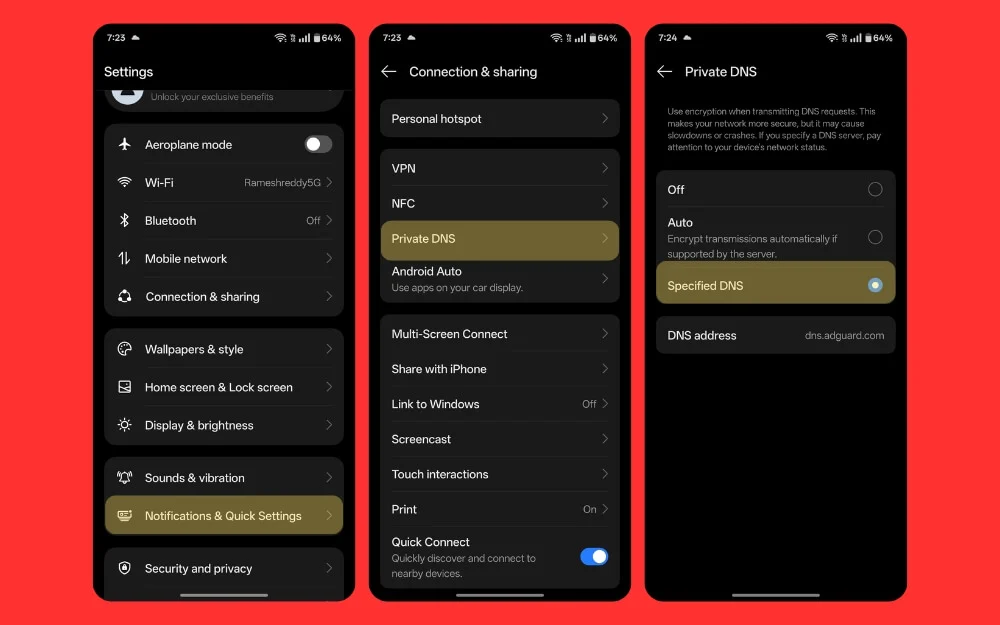
- انتقل إلى الإعدادات ثم الاتصالات والمشاركة
- انقر على DNS الخاص ، انقر فوق DNS المحدد ، وأدخل العنوان التالي: DNS.Adguard.com
الوصول بسرعة تطبيقات موجودة في الجزء العلوي من الشاشة
الهواتف تصبح أطول وأوسع. لقد أصبح بشكل متزايد تحديًا للاستخدام مع يدك الواحدة. لهذا السبب لدينا مجموعة من الهواتف المدمجة القادمة في عام 2025. يمكنك التحقق مما إذا كنت تفضل هاتفًا ذكيًا صغيرًا ومضغوطًا ، ولكن إذا كنت تستخدم هاتفك الذكي OnePlus ، فقد يكون من الصعب الوصول بسرعة إلى لوحة الإخطار باستخدام ملف يد واحدة. أيضا ، اجعل الأمر بسيطًا عن طريق التمرير. ومع ذلك ، فإن الوصول إلى التطبيقات في الجزء العلوي من القائمة لا يزال أمرًا صعبًا.
حتى الآن ، باستخدام لفتة APP البسيطة للتطبيق على الأوكسجينو على جهاز OnePlus ، يمكنك الوصول إلى أي تطبيق باستخدام لفتة التمرير ، والتوجه إلى الإعدادات> إعدادات النظام> إعدادات الشاشة الرئيسية والقفل ، ثم تمكين السحب- التطبيق أسفل. الآن ، اسحب إصبعك. يمكنك استخدام يد واحدة من أسفل إلى الوسط ، وسوف تنزلق جميع التطبيقات في الزاوية العلوية من الشاشة دون رفع إصبعك. حدد وفتح التطبيق ، وهو مفيد للغاية ، خاصة إذا كنت ترغب في استخدام هاتفك المحمول في يد واحدة وتطبيقات الوصول في الجزء العلوي من الشاشة.
كيفية تعيين وظائف سريعة على الهاتف الذكي OnePlus:
- انتقل إلى الإعدادات ثم اضغط على الشاشة الرئيسية وقفل الشاشة
- اضغط على إيماءة الأيقونة المنسدلة
- الآن قم بتشغيل إيماءة الأيقونة المنسدلة

قم بتشغيل ميزة الحافظة على إعدادات لوحة المفاتيح
مثل معظم هواتف Android الذكية ، يستخدم OnePlus Gboard كوحة مفاتيح افتراضية. يحتوي Gboard على العديد من الميزات ، مثل تحرير النصوص ، وحلول الوقت الفعلي ، وخيارات تغيير حجم لوحة المفاتيح ، وأكثر من ذلك. بالإضافة إلى ذلك ، فإن إحدى الميزات الأكثر فائدة للعديد من الأشخاص هي ميزة الحافظة المفيدة ، والتي تخزن المحتوى الذي نسخه على هاتفك الذكي. يمكنك عرض جميع المحتوى الذي تم نسخه مسبقًا. وهو يدعم ما يصل إلى 10 محتويات مسبقة ويسمح لك بالصق على الفور وعلامة رسائل مهمة.
يمكنك الانتقال إلى الإعدادات > النظام والتحديثات > لوحة المفاتيح وإدخالها وإعداد لوحة مفاتيح Google كطبق لوحة المفاتيح الافتراضية لتمكينها.
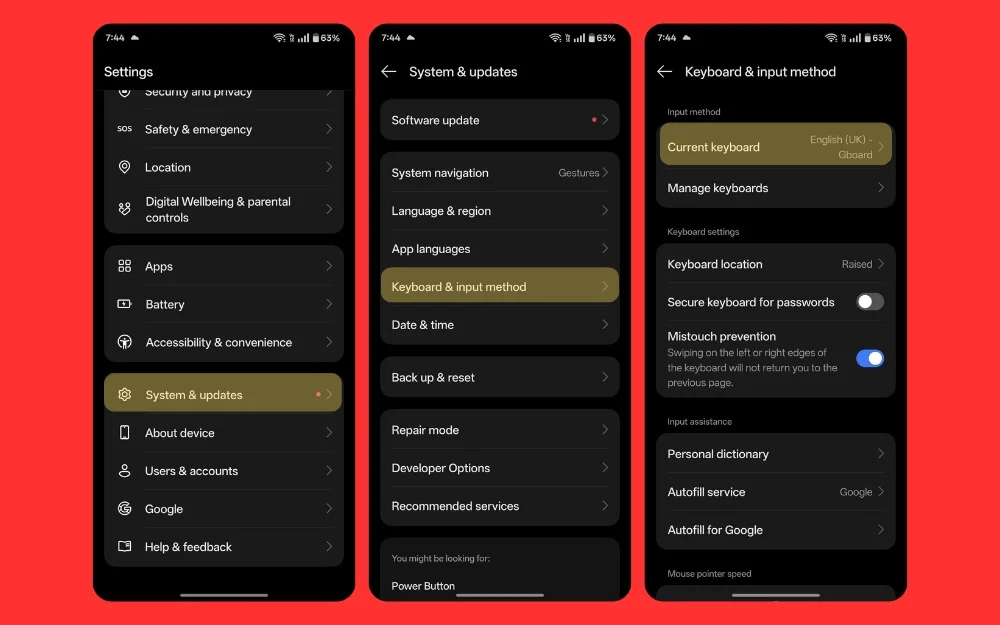
الآن ، افتح لوحة المفاتيح ، انقر فوق أيقونة Windows الأربعة ، وحدد خيار الحافظة ، وقم بتشغيل الحافظة . يمكنك أيضًا تثبيت الرسائل وتخزينها بشكل دائم على لوحة المفاتيح الخاصة بك ، مثل محتويات الحافظة المستخدمة بشكل متكرر ، مثل عنوانك أو أرقام هواتفك أو أي بيانات نموذج تملأها غالبًا باستخدام لوحة المفاتيح.

استخدم تخصيصات خلفية جديدة
يجلب Oxygenos 15 الكثير من ميزات التخصيص إلى شاشة المنزل وقفل على رأس الخيارات الحالية القابلة للتخصيص للغاية. مثل Apple ، يمكنك إعداد مجموعات خلفية مختلفة وتغييرها عند الحاجة. علاوة على ذلك ، يمكنك أيضًا تحديد ألوان مختلفة لمظهر هاتفك الذكي. أنا أحب الألوان أحادية اللون التي تجلب إحساس OnePlus Oxygenos الحنين القديم من خلال إدخال الرموز بالأبيض والأسود.
بالإضافة إلى كل هؤلاء ، يمكنك أيضًا تشغيل وتخصيص الشاشة دائمًا ، وتغيير الرسوم المتحركة بصمات الأصابع ، وتمكين إضاءة الحافة إذا كنت ترغب في تذكير الإخطارات الخاصة بك بسرعة.
علاوة على ذلك ، يمكنك تخصيص كل خلفية مع خيارات مختلفة ، مثل تأثير خطوة ، على غرار خيارات تخصيص شاشة قفل iPhone و Apple. الكل في الكل ، سيكون لديك سيطرة كاملة على التخصيص على Oxygenos 15 ، والتي يجب أن تستغرق بعض الوقت لاستكشاف لتخصيص جهازك بشكل أفضل.
كيفية تخصيص شاشة قفل أجهزة OnePlus
- انتقل إلى الإعدادات وانقر على خلفية وأسلوب
- هنا ، يمكنك رؤية جميع الخلفيات والبناء المسبق بواسطة OnePlus. يمكنك التمرير عبر الخلفيات والموقع كخلفية وإنشاء خلفية جديدة. قم بالتمرير لأسفل ، وانقر على العرض دائمًا ، وقم بتشغيله ؛ يمكنك أيضًا تغيير الخط والرموز الجديدة المدمجة في الهواتف الذكية OnePlus.
- قم بالتمرير لأسفل أو ضبط نظام النظام للحصول على الحد الأدنى من التأثير. أنا أفضل بالأبيض والأسود ويمكنك أيضًا تغيير الرسوم المتحركة بصمات الأصابع

قم بتمكين الأزرار التي تعمل باللمس وعقد أزرار الغالق لتسجيل مقاطع الفيديو
كيف يمكنك تسجيل مقاطع الفيديو على هاتفك الذكي OnePlus أو هاتف Android الذكي؟ انتقل إلى تطبيق الصور ، قم بالتبديل إلى وضع الفيديو ، أو إما النقر مع الاستمرار على زر الغالق لتسجيل مقطع فيديو سريع. ومع ذلك ، قام OnePlus بتغيير هذا الخيار الافتراضي إلى وضع Purst Photos ، مما يعني أنه عند النقر فوق زر الغالق ولا يضغط عليه ، فإنه يتطلب مجموعة من الصور بدلاً من تسجيل مقطع فيديو.

هذه ميزة جيدة ، ولكن لا يتم الوصول إليها في كثير من الأحيان وفي كثير من الأحيان. يمكنك إعادة تعيينه لتسجيل مقطع فيديو عند الضغط على زر الغالق. للقيام بذلك ، انتقل إلى إعدادات الكاميرا > المس ، امسك زر الغالق ، ثم قم بتغييره لتسجيل الفيديو بدلاً من الصور.
تمكين تاريخ الإخطار
إذا قمت بتمرير الإخطارات عن طريق الخطأ وتفوتها تمامًا ، فهناك طريقة سريعة لإصلاح هذا باستخدام ميزة سجل الإخطار على أجهزة OnePlus. يتتبع جميع الإخطارات ، ويمكنك إعادة النظر فيها لاحقًا ورؤية جميع الرسائل التي تلقيتها في الـ 24 ساعة الماضية. هذه ميزة مفيدة ، خاصة وأنني من النوع الذي يقوم دائمًا بمسح لوحة الإخطار الخاصة بي ويريد الحفاظ عليها بسيطة ونظيفة. بالمناسبة ، لا أريد تفويت تحديثات مهمة على التطبيق.
كل يوم ، أذهب إلى تاريخ الإخطار وأرى ما فاتني عندما أحصل على وقت فراغ قبل النوم لتتبع يومي. يمكنك أيضًا القيام بذلك على هاتفك الذكي الجديد. يمكنك الذهاب إلى الإعدادات وتمكين تاريخ الإخطار. ومنذ ذلك الحين ، ستكون جميع الإخطارات التي تتلقاها أو مسحها مرئية بموجب علامة تبويب سجل الإخطار في إعداداتك.
كيفية تشغيل إعدادات الإخطار على أجهزة OnePlus:
- انتقل إلى الإعدادات ثم اضغط على الإخطارات والإعدادات السريعة
- قم بالتمرير لأسفل وانقر على المزيد من الإعدادات
- قم بالتمرير لأسفل إلى الأسفل وانقر على الخيار الذي يقول سجل الإخطار
- الآن قم بتشغيل تاريخ الإشعارات وشاهد كل إخطاراتك في مكان واحد.

اختتم من أنماط OnePlus المظلمة
ليس كل الهواتف الذكية OnePlus تفعل ذلك ، ولكن بعض الهواتف الميزانية تفعل. إذا كنت تستخدم جهاز OnePlus للميزانية ، فقد يأتي الآن مع إعلانات ، والتي تتناقض مع ما المقصود به Oxygenos. يحدث هذا مع معظم أجهزة الميزانية لخفض التكاليف. ومع ذلك ، لحسن الحظ ، يمكنك تعطيلها بسهولة واشتراك هذه الإعدادات أثناء إعداد الهاتف الذكي لأول مرة.
تتضمن معظم الهواتف الذكية ، أثناء الإعداد ، بعض الشاشات التي تسأل عما إذا كنت سيتم عرض الإعلانات ونظرة شاشة القفل لإظهار الإعلانات على شاشة القفل الخاصة بك وتثبيت التطبيقات تلقائيًا إذا تركتها افتراضية. لهذا السبب من المهم إيلاء الاهتمام أثناء إعداد هاتفك الذكي. إذا لم تحصل عليه وترغب لاحقًا في إلغاء الاشتراك من الإعداد والتوقف عن الحصول على اقتراحات التطبيق غير المرغوب فيها وإشعاراتها على جهاز OnePlus الخاص بك ، يمكنك تعطيله من الإعدادات.
طلب كلمة مرور لإيقاف تشغيل جهازك
يتمتع Android 15 أيضًا بحماية السرقة ، والتي تقوم بتقييم جهازك تلقائيًا عندما يكتشف هاتفك الذكي أي اكتشاف سرقة. في اختبارنا ، لاحظنا أنه لا يعمل كما هو متوقع ، لذلك قد يكون تشغيله افتراضيًا بمثابة روبوت مفيد لا يوفر حماية كاملة. لدينا دليل مفصل لتشغيله لأجهزة Android 15.
يعمل أيضًا مع Android 15 ، ولكن ميزة أخرى يجب عليك تمكينها هي تشغيل كلمة المرور المطلوبة لإيقاف تشغيل جهازك. سيضمن ذلك أنه عندما يحاول شخص ما إيقاف تشغيل هاتفك الذكي ، فإنه يحتاج إلى إدخال قفل الشاشة الخاص بك ، ومنعه من إيقاف تشغيل هاتفك الذكي عند فقدانه. سيبقي هذا جهازك نشطًا ، والذي قد يساعدك أيضًا على تتبع جهازك باستخدام Find My Smart My Smart My.
كيفية تمكين ميزة كلمة المرور المطلوبة لإيقاف تشغيل الأجهزة على OnePlus
- انتقل إلى الإعدادات وانقر على الأمان والخصوصية
- الآن ، ضمن إعدادات أخرى ، انقر على المزيد من الأمان والخصوصية
- لا ، انقر فوق كلمة المرور المطلوبة لإيقاف تشغيل الميزة تحت إعدادات قسم الأمان وقم بتشغيل هذا المستقبل.
- الآن ، أدخل كلمة مرور الشاشة الخاصة بك ، وسيتم تمكين هذه الميزة.

الموقع البعيد في وضع عدم الاتصال
على الرغم من أن Android 15 يتمتع بحماية السرقة أيضًا ، مما يؤدي تلقائيًا إلى قفل جهازك عندما يكتشف هاتفك الذكي أي سرقة وعندما يتبع شخص آخر هاتفك الذكي ، فقد اشتكى الكثير من الأشخاص من ذلك. حتى في اختبارنا ، لاحظنا أنه لا يعمل كما هو متوقع ، لذا فإن تشغيله بشكل افتراضي أمر جيد. لدينا دليل مفصل منفصل حول كيفية تشغيله لأجهزة Android 15.
يعمل أيضًا مع Android 15 ، ولكن ميزة أخرى يجب عليك تمكينها هي متطلبات كلمة المرور لإيقاف تشغيل جهازك. سيضمن ذلك أنه عندما يحاول شخص ما إيقاف تشغيل هاتفك الذكي ، فإنه يحتاج إلى إدخال قفل الشاشة الخاص بك ، ومنعه من إيقاف تشغيل هاتفك الذكي عند فقدانه. سيبقي هذا جهازك نشطًا ، والذي قد يساعد في تتبع جهازك باستخدام Find My Smart My Smart.
كيفية تمكين ميزة القفل عن بُعد في وضع عدم الاتصال
- انتقل إلى الإعدادات وانقر على Google
- الآن ، انقر فوق "ابحث عن جهازي وانقر فوق" ابحث عن أجهزتك خارج الخط
- قم بالتمرير لأسفل وخيار غير قادر على الشبكة في جميع المناطق ، يمكنك أيضًا تمكين الشبكة إذا كنت ترغب في عدم مشاركة هاتفك الذكي أو تضمين هاتفك الذكي في الشبكة المفتوحة للكشف عن أجهزة الأجهزة الأخرى.

إعدادات شاشة قفل مفيدة يجب عليك تغييرها
أخيرًا ، يجب إجراء التغييرات على إعدادات القفل والشاشة الرئيسية لتوفير تجربة هاتف OnePlus أفضل. أولاً ، قم بتعطيل البحث العالمي إذا تم تمكينه افتراضيًا. اشتكى العديد من المستخدمين من أن البحث العالمي يظهر الإعلانات أو الاقتراحات ، والتي يمكن أن تدمر التجربة. يمكنك الذهاب إلى الإعدادات وتعطيل البحث العالمي.
بعد ذلك ، أثناء وجودك في إعدادات شاشة القفل ، قم بتمكين ميزة " رفع إلى الاستيقاظ" ، مما يجعل هاتفك الذكي يستيقظ عند رفعه. يمكن أن يكون هذا مفيدًا للطلاء السريع في وقتك أو أي لوحة إشعار دون الضغط على زر الطاقة.
أيضًا ، أثناء وجودك هناك ، قم بتمكين " النقر المزدوج لتشغيل الشاشة وإيقافها" لتشغيل وإيقاف الشاشة بسرعة دون رفع هاتفك الذكي. الميزة الأكثر أهمية هي تعيين " التمرير على الشاشة الرئيسية" لعرض الإخطارات والإعدادات السريعة بدلاً من الرف ، الذي يطرح الجرف OnePlus. يمكنك أيضًا تعيينه على Global Search إذا كنت تريد تجربة تشبه iPhone للعثور على التطبيقات بسرعة. هذه بعض إعدادات القفل البسيطة الأخرى التي يمكنك تغييرها للحصول على تجربة أفضل على هاتفك الذكي OnePlus.
كيفية تغيير إعدادات شاشة القفل هذه على أجهزة OnePlus:
- افتح الإعدادات وانقر على الشاشة الرئيسية وقفل الشاشة
- لا ، قم بالتمرير لأسفل وإيقاف البحث العالمي في مجفف التطبيق
- يمكنك أيضًا تمكين الارتفاع من الاستيقاظ ، والنقر على الشاشة المزدوجة ، وإيقاف تشغيلها ، بالإضافة إلى خيارات منع الجيب Mistouch.

تحسين أداء هاتفك على الفور
هذه هي الإعدادات والتغييرات التي يجب تمكينها إذا اشتريت هاتفًا ذكيًا جديدًا. بناءً على تفضيلاتك ، قم بتشغيل وإيقاف الإعدادات لتعزيز تجربتك أثناء استخدام هذا الهاتف الذكي.
تذكر أنه يمكنك دائمًا العودة إلى هذه التغييرات كلما أردت باتباع خطوات مماثلة. أتمنى أن تجد هذا الدليل مفيدًا. تذكر أيضًا أن هذه الخطوات قد لا تكون متوفرة في طانك. بعض الميزات حصرية للهواتف الذكية الرائدة ، في حين أن بعضها لا يزال متاحًا على أجهزة OnePlus الأقدم. إذا كان لديك أي مشاكل أثناء استخدام الإعدادات ، فيمكنك التعليق أدناه ، ويسعدني مساعدتك.
